

Escrito por Adela D. Louie, Última actualización: 16 de enero de 2024
¿Estás listo para desbloquear el potencial de la pantalla de tu computadora, convirtiéndola en un lienzo para la creatividad y una plataforma para la productividad? En un mundo donde manda el contenido visual, grabador de pantalla de escritorio es tu arma secreta.
Este artículo general es su guía definitiva para esta herramienta dinámica, diseñada para brindarle el conocimiento y la experiencia necesarios para aprovechar todo su potencial. Si es un creador de contenido, un educador o un profesional que busca optimizar su flujo de trabajo, lo tenemos cubierto.
Únase a nosotros en este viaje mientras exploramos el arte de la grabación de pantalla de escritorio, compartimos consejos de expertos y lo ayudamos a elegir el software perfecto para hacer realidad sus ideas. ¡Embárquemonos juntos en una aventura de captura de pantalla!
Parte 1. Lista de grabadores de pantalla de escritorioParte #2: Mejor grabador de pantalla de escritorio: FoneDog Screen RecorderConclusión
Hay muchas opciones de software de grabación de pantalla de escritorio disponibles, cada una con sus características y capacidades únicas. Aquí hay una lista de algunos programas populares de grabación de pantalla de escritorio, junto con una breve introducción y sus características clave:
Camtasia es un programa de edición de vídeo y grabación de pantalla desarrollado por TechSmith destinado a su uso en un entorno profesional. Se utiliza ampliamente en la producción de películas educativas y presentaciones.
Snagit, otro producto ofrecido por TechSmith, es un programa de captura y grabación de pantalla que permite a los usuarios tomar imágenes fácilmente desde la pantalla de su computadora y grabar breves videoclips.
OBS Studio es un programa de grabación de pantalla y transmisión en vivo de código abierto y extremadamente personalizable, y lo utilizan tanto creadores de contenido como jugadores.
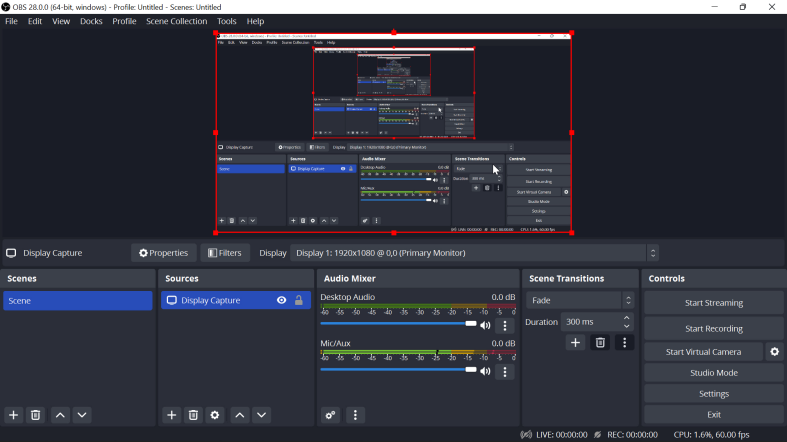
ScreenFlow es un programa de edición de video y grabación de pantalla desarrollado específicamente para el sistema operativo macOS. Es muy conocido entre los usuarios de Mac por su eficacia en la producción de secuencias de vídeo de alta calidad.
Bandicam es un software que graba su pantalla y sus usos más comunes son grabar videos de alta velocidad de fotogramas y jugar videojuegos. Es conocido por sus capacidades en términos de rendimiento y compresión.
Movavi Screen Recorder es un programa versátil que puede grabar películas de, por ejemplo, Netflix, actividades en línea e incluso videochats. Es compatible tanto con Windows como con macOS y es muy fácil de usar.
Screencast-O-Matic es una aplicación basada en web que puede grabar la pantalla de su computadora y editar videos. Proporciona versiones gratuitas y premium.
Grabador de pantalla FoneDog es un potente software de grabación de pantalla de escritorio diseñado para capturar vídeo y audio de alta calidad desde la pantalla de su computadora. Ofrece una gama de características que lo convierten en uno de los mejores. grabador de pantalla de escritorioEstá disponible. Aquí hay una introducción a FoneDog Screen Recorder y una guía sobre cómo utilizar sus capacidades.
Descargar gratis
Para ventanas
Descargar gratis
Para Mac normales
Descargar gratis
Para M1, M2, M3
1. Descargar e instalar: Comience descargando e instalando FoneDog Screen Recorder en su computadora. Es compatible tanto con Windows como con macOS.
2. Inicie el software: Después de la instalación, inicie el software para acceder a la interfaz principal.
3. Elija el modo de grabación: Seleccione su modo de grabación preferido. Puede optar por grabar la pantalla completa, una región personalizada o una ventana de aplicación específica.
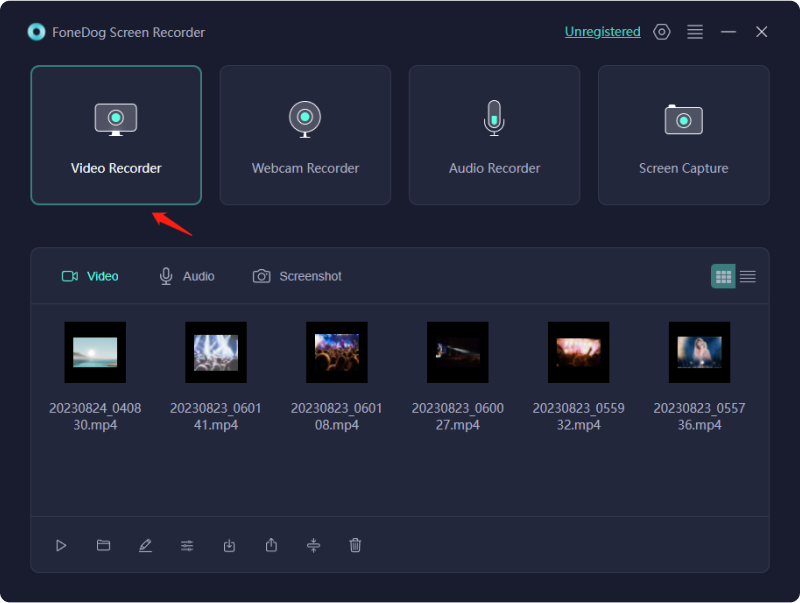
4. Configure los ajustes de audio: Configure sus preferencias de audio. Puede optar por grabar el sonido del sistema, el micrófono o ambos.
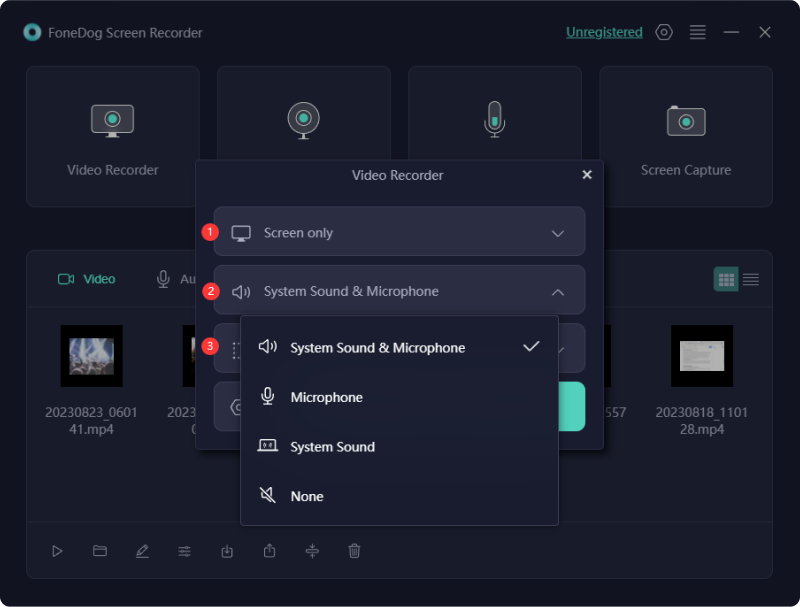
5. Comience a grabar: Haga clic en el "grabación" botón para comenzar a grabar. Puede utilizar las herramientas de anotación en pantalla para agregar resaltados y notas mientras graba.

6. Pausar y detener la grabación: Puede pausar y reanudar la grabación según sea necesario. Cuando haya terminado, haga clic en el "Deténgase" para guardar su grabación.

7. Edite y guarde: FoneDog Screen Recorder incluye un editor de video incorporado. Puede recortar, cortar y agregar texto y otros elementos a su grabación. Una vez que esté satisfecho, guarde su video en su formato preferido.
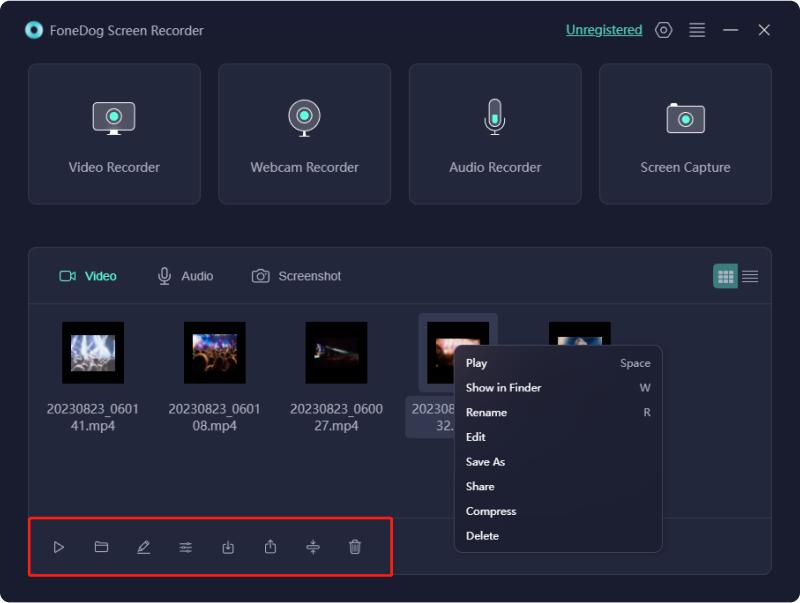
La interfaz fácil de usar de FoneDog Screen Recorder y sus capacidades ricas en funciones lo convierten en una excelente opción para capturar, editar y compartir grabaciones de pantalla. Ya sea que esté creando contenido educativo, demostraciones de productos o videos de juegos, FoneDog Screen Recorder proporciona las herramientas que necesita para crear videos profesionales y atractivos.
La gente también LeerGuía de Vimeo Screen Recorder: Grabe en Vimeo con facilidadGuía completa: Capturar con Movavi Screen Recorder
En conclusión, un grabador de pantalla de escritorio es una herramienta versátil e indispensable con innumerables aplicaciones, desde la creación de contenido educativo hasta la mejora de la productividad profesional. Permite a los usuarios comunicarse, enseñar, solucionar problemas e interactuar de manera más efectiva a través del medio visual.
Con FoneDog Screen Recorder, rico en funciones, puede lograr grabaciones de la más alta calidad, opciones flexibles de audio y video, edición en tiempo real y uso compartido sin problemas. Su interfaz intuitiva y su versatilidad lo convierten en una excelente opción tanto para principiantes como para profesionales.
Ahora es el momento perfecto para aprovechar el poder de la grabación de pantalla con FoneDog y transformar tus ideas en contenido de video atractivo, informativo y cautivador. ¡Comienza a grabar la pantalla hoy y desbloquea un mundo de posibilidades!
Comentario
Comentario
Grabador de pantalla
Potente software de grabación de pantalla para capturar su pantalla con cámara web y audio.
Historias de personas
/
InteresanteOPACO
/
SIMPLEDificil
Gracias. Aquí tienes tu elección:
Excellent
Comentarios: 4.8 / 5 (Basado en: 90 El número de comentarios)